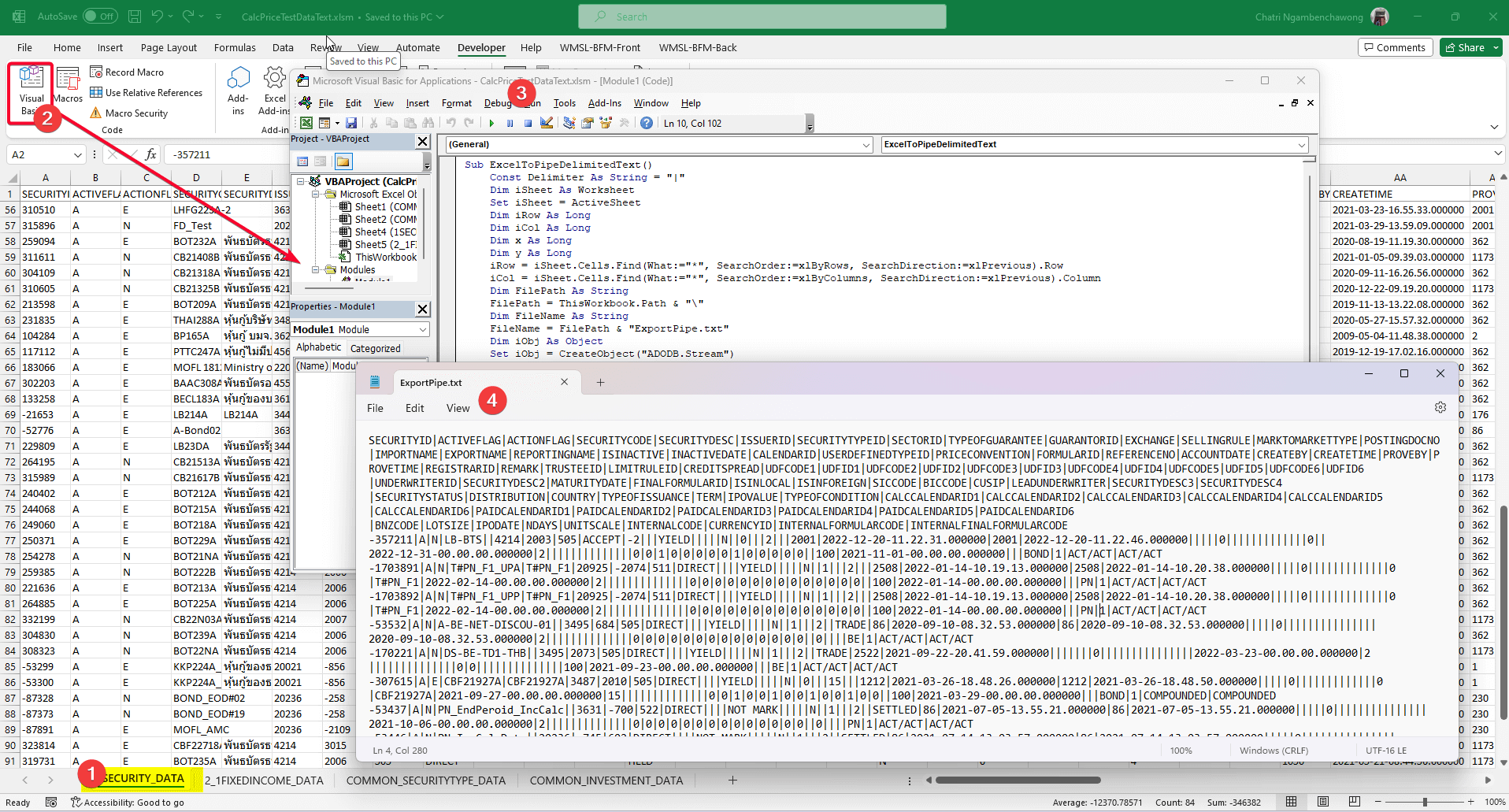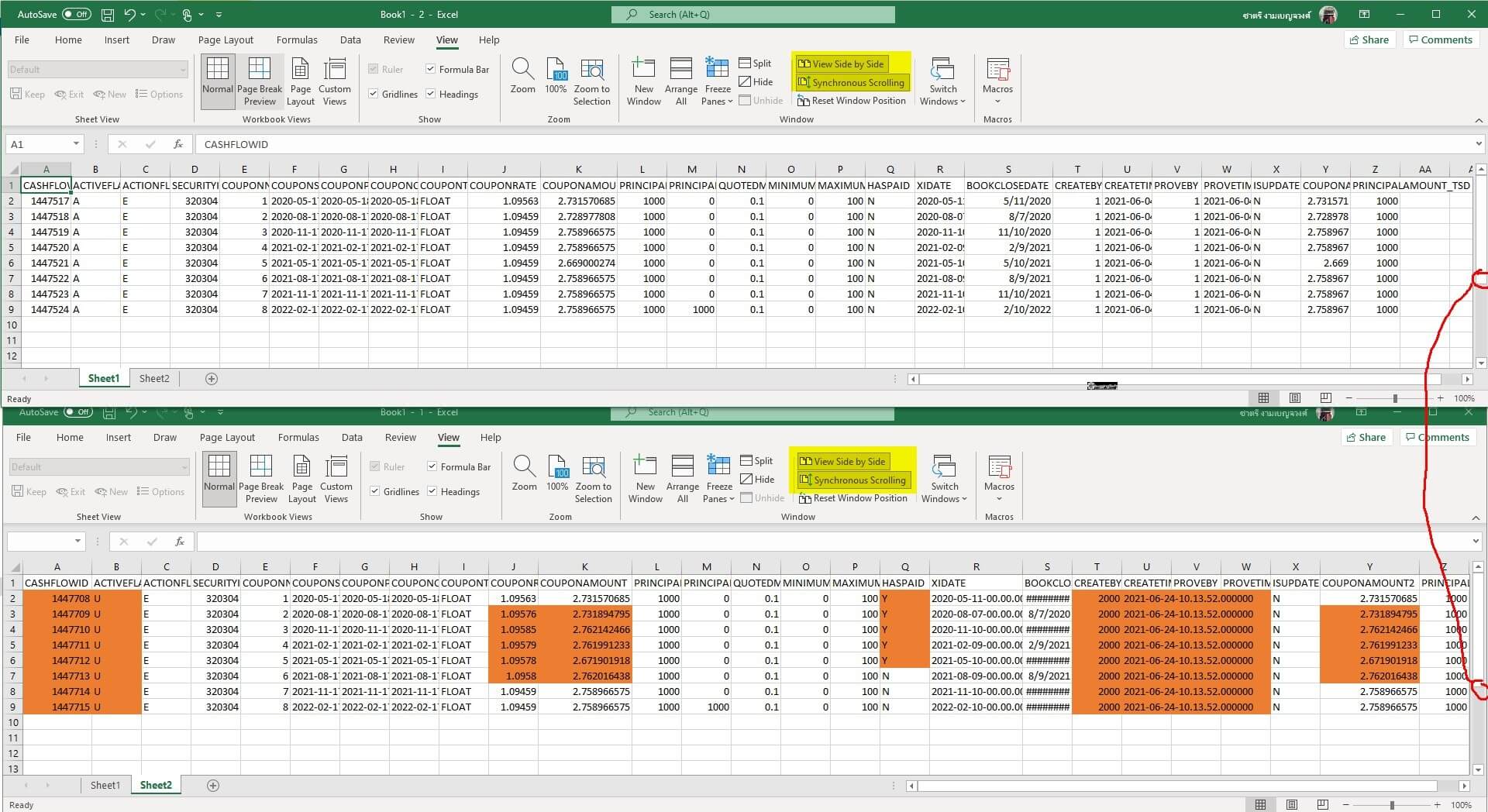จริงๆ ปกติแล้วผมไม่ค่อยไช้ Microsoft Power Point เท่าไหร่ครับ ส่วนใหญ่ใช้ตัว Google Slides ในการสร้างงานนำเสนอครับ ส่วน Theme หรือ Design นั้น หึหึ Google มีอะไรให้ ผมก็ใช้งานเท่านั้นแหละครับ 555 แต่พอตอนเรียน ปริญญาโท มันต้องนำเสนองานบ่อย และก็ไม่มีอินเตอร์เนต ทำให้ใช้ตัว Google Slides ครั้นจะ Export จาก Google Slides มาแก้ใน MS Power Point มันก็ต้องมาจัดใหม่อยู่ดี เอาหละเริ่มทำ Slide ด้วย MS Power Point และกันครับ หลังจากเกริ่นมาซะยาวเลย มาวันนี้ ผมขอเสนอ Feature Slide Master ช่วยสร้าง Theme หรือ Template ใช้ Slide ของเราได้ง่ายๆครับ
Table of Contents
ขั้นตอนการสร้าง Slide Master
- เปิด MS Power Point สร้าง Blank Presentation

- เข้ามาที่ Ribbon Menu "View" >> "Slide Master"
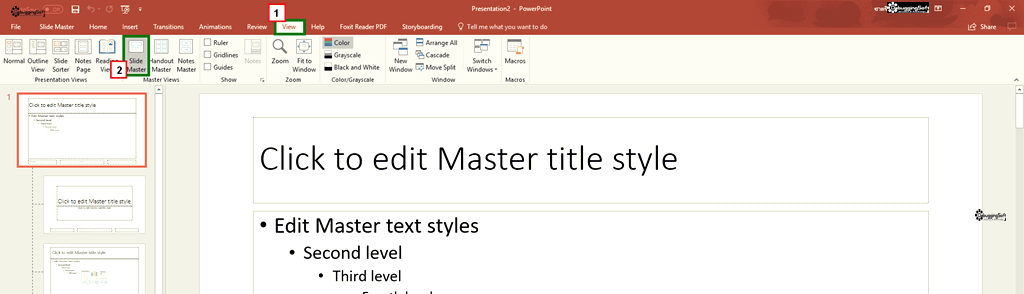
- ตรงนี้พบกับ Template มากมาย ให้แก้ โดยแต่ละหน้าถูกใช้ใน Menu Layout เมื่อคลิกขวาที่ Slide ครับ
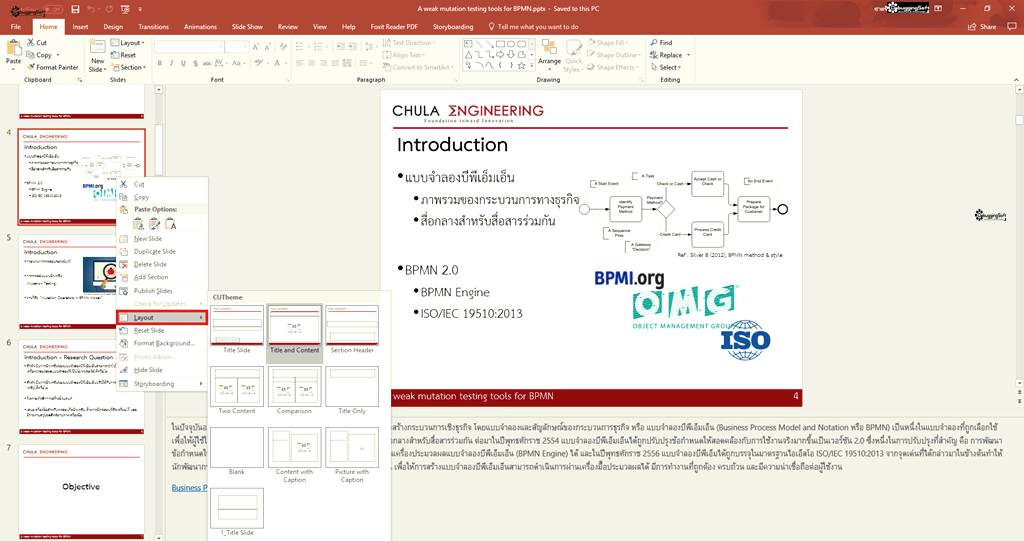
- ตรงจุดนี้เป็นศิลปะแล้วครับ ออกแบบ Template ในแต่ละหน้า ว่าใส่ Font ใส่รูป ใน Effect อย่างไร และอื่นๆ ได้ตามใจเลยครับ
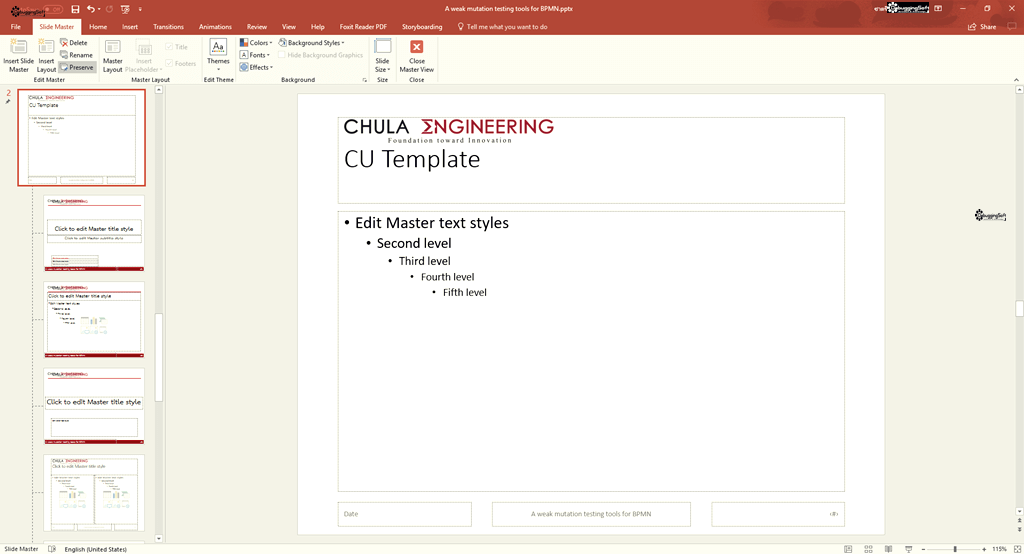
- เสร็จ แล้ว Save ครับ โดยคลิกที่ Slide Master>> Theme >> Save Current Theme
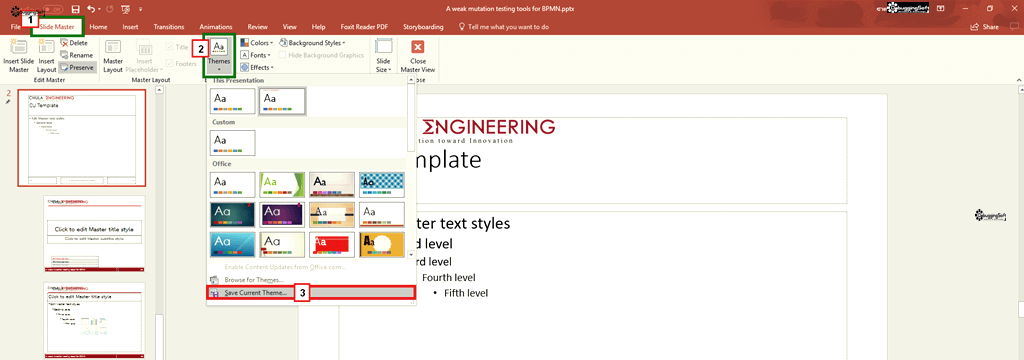
- มัน Default ไว้ที่ Path ไหน ก็เอา Path นั้นนะครับ เวลาใช้ครั้งหน้าตัว MS Power Point จะได้ดึงมาด้วยเลย ดังรูป
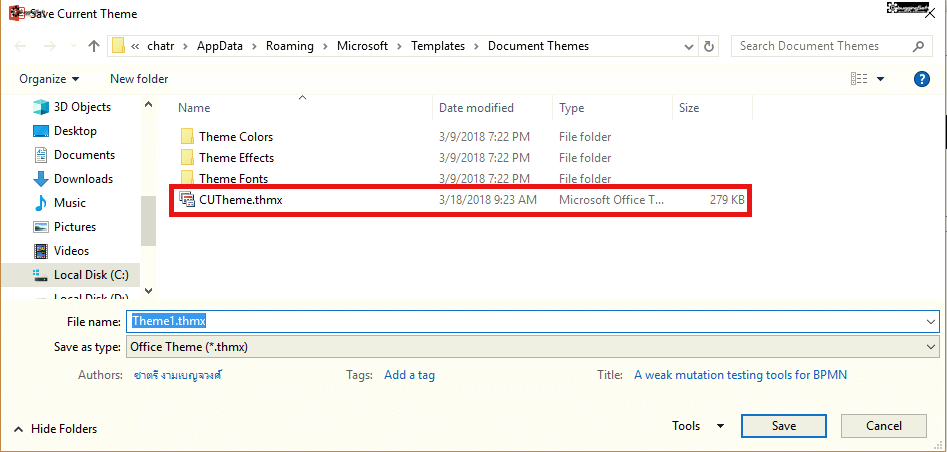
ถ้ามีการแก้ไข โครงร่าง หรือ Template ของ Slide
- ไม่ต้องไปแก้ที่ตัว Slide เองนะครับสามารถไปที่ Home >> Reset เพื่อให้ไฟล์นำเสนอของเรา ปรับตาม Slide Master ที่กำหนดขึ้น ดังรูปครับ
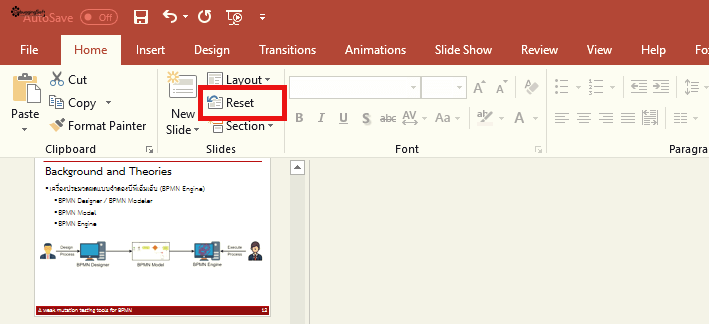
ประโยชน์
- สร้าง Template ลดเวลาการทำงาน
- สร้างมาตรฐานสำหรับองค์กร
Discover more from naiwaen@DebuggingSoft
Subscribe to get the latest posts sent to your email.